win10右下角操作中心关闭方法
时间:2025-05-30 22:27:19 231浏览 收藏
在Win10系统中,如果你想隐藏任务栏右下角的通知中心,可以按照以下步骤操作:首先,双击左键打开通知中心,然后进入“所有设置”,跳转至“Windows设置”页面,选择“个性化”并点击“任务栏”。在任务栏设置中,找到“打开或关闭系统图标”,并将“通知中心”的开关切换至关闭状态。完成后,通知中心图标将从任务栏中消失。本文由win10之家小编提供,旨在帮助用户更好地管理系统界面。
win10如何隐藏右下角的通知中心?相信使用过win10系统的朋友们都清楚,在任务栏的右下角有一个【通知中心】的小图标。如果您想要将这个图标从任务栏中移除,可以按照以下步骤进行操作。以下是win10之家小编为大家整理的具体方法,有需求的朋友不妨尝试一下。
win10隐藏通知中心教程:
- 首先,双击左键打开通知中心;
- 进入通知中心后,找到并点击“所有设置”选项;
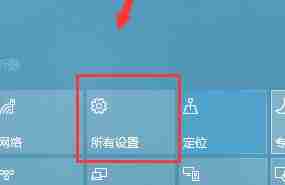
- 点击“所有设置”后,会直接跳转至“Windows设置”页面。在该页面中,选择左侧菜单中的“个性化”,如下图所示:
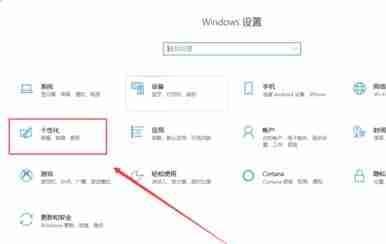
- 在“个性化”设置中,继续点击左侧的“任务栏”。然后在右侧的任务栏设置区域,找到并点击“打开或关闭系统图标”;
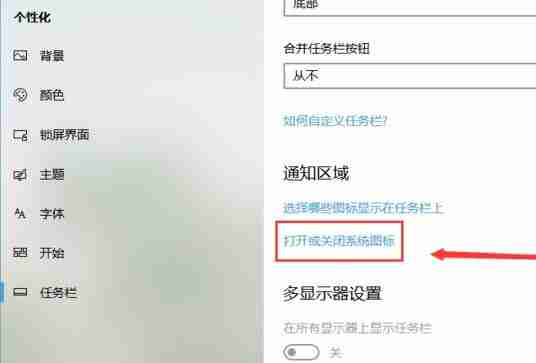
- 接下来,在“打开或关闭系统图标”窗口中,找到“通知中心”对应的开关。默认情况下,该开关处于开启状态,只需将其切换至关闭状态即可。完成操作后,您会发现右下角的任务栏中已经没有了通知中心的图标。
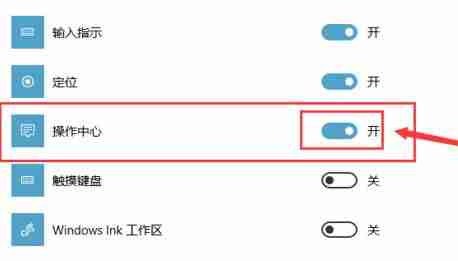
以上就是win10之家小编分享的关于如何在win10中隐藏通知中心的方法,希望对大家有所帮助。如有需要,请尽快尝试哦!
以上就是本文的全部内容了,是否有顺利帮助你解决问题?若是能给你带来学习上的帮助,请大家多多支持golang学习网!更多关于文章的相关知识,也可关注golang学习网公众号。
相关阅读
更多>
-
501 收藏
-
501 收藏
-
501 收藏
-
501 收藏
-
501 收藏
最新阅读
更多>
-
411 收藏
-
261 收藏
-
427 收藏
-
303 收藏
-
320 收藏
-
485 收藏
-
317 收藏
-
316 收藏
-
292 收藏
-
243 收藏
-
137 收藏
-
355 收藏
课程推荐
更多>
-

- 前端进阶之JavaScript设计模式
- 设计模式是开发人员在软件开发过程中面临一般问题时的解决方案,代表了最佳的实践。本课程的主打内容包括JS常见设计模式以及具体应用场景,打造一站式知识长龙服务,适合有JS基础的同学学习。
- 立即学习 543次学习
-

- GO语言核心编程课程
- 本课程采用真实案例,全面具体可落地,从理论到实践,一步一步将GO核心编程技术、编程思想、底层实现融会贯通,使学习者贴近时代脉搏,做IT互联网时代的弄潮儿。
- 立即学习 516次学习
-

- 简单聊聊mysql8与网络通信
- 如有问题加微信:Le-studyg;在课程中,我们将首先介绍MySQL8的新特性,包括性能优化、安全增强、新数据类型等,帮助学生快速熟悉MySQL8的最新功能。接着,我们将深入解析MySQL的网络通信机制,包括协议、连接管理、数据传输等,让
- 立即学习 500次学习
-

- JavaScript正则表达式基础与实战
- 在任何一门编程语言中,正则表达式,都是一项重要的知识,它提供了高效的字符串匹配与捕获机制,可以极大的简化程序设计。
- 立即学习 487次学习
-

- 从零制作响应式网站—Grid布局
- 本系列教程将展示从零制作一个假想的网络科技公司官网,分为导航,轮播,关于我们,成功案例,服务流程,团队介绍,数据部分,公司动态,底部信息等内容区块。网站整体采用CSSGrid布局,支持响应式,有流畅过渡和展现动画。
- 立即学习 485次学习
